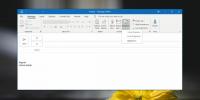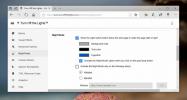विंडोज 10 में अगल-बगल रखे दो विंडोज को दोबारा आकार दें
विंडोज 10 में विंडो स्नैपिंग फीचर विंडोज 7 के बाद से काफी सुधरा है। तब भी, यह बहुत बढ़िया था, लेकिन विंडोज 10 और माइक्रोसॉफ्ट ने विंडोज 8 से सीखे गए फीचर के साथ, सभी को बेहतर बनाया है। कई अन्य बातों के अलावा, जो आप विंडोज़ को स्नैप करते समय कर सकते हैं, एक ही समय में दो का आकार बदलना विंडोज 10 में किया गया एक बहुत ही उपयोगी नया जोड़ है। यहां देखिए यह कैसे काम करता है।
दो खिड़कियों को साइड से स्नैप करें। एक बार जब आप दो विंडो को हटा देते हैं, और दोनों में से कोई एक सक्रिय होता है, तो अपने कर्सर को उस केंद्र पर ले जाएं जहां दोनों मिलते हैं।
जब आपका कर्सर दो खिड़कियों के किनारे पर स्थित होता है, तो उस पर एक शैडो बार दिखाई देगा। यदि यह तुरंत दिखाई नहीं देता है, तो एक दूसरे विभाजन की प्रतीक्षा करें। बार इंगित करता है कि आकार बदलने की सुविधा सक्रिय है।
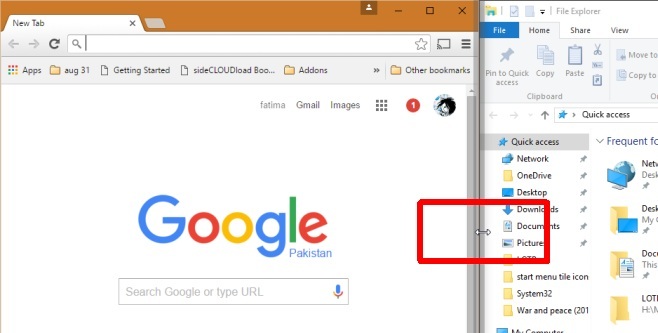
छाया बार दिखाई देने पर, Windows में से किसी एक का आकार बदलने के लिए क्लिक करें और खींचें। यदि आप दाईं ओर खींचते हैं, तो आपकी स्क्रीन के दाईं ओर स्थित विंडो चौड़ाई में घट जाएगी और बाईं ओर वाले को अधिक स्क्रीन स्थान दिया जाएगा। यदि आप इसे बाईं ओर खींचते हैं, तो बाईं ओर की विंडो दाईं ओर अधिक स्क्रीन स्थान के साथ छोटी हो जाएगी। जब आप कर्सर को घसीट रहे हैं, तो एक ठोस काली पट्टी उस विंडो के बगल में दिखाई देगी जिसे आकार दिया जा रहा है। जब तक आप माउस बटन जारी नहीं करेंगे, दूसरी विंडो को आकार नहीं दिया जाएगा।
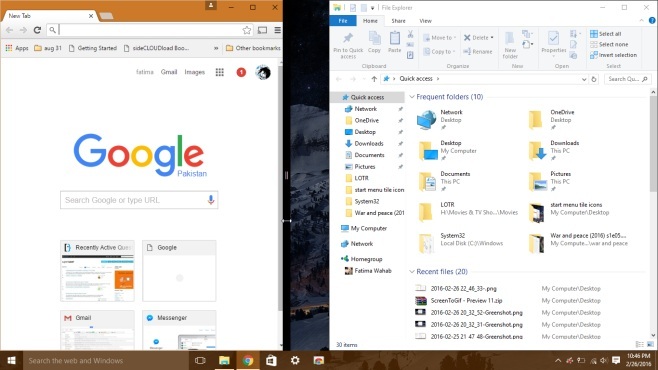
एक बार जब आप माउस बटन जारी करते हैं, तो दोनों विंडो को आकार दिया जाएगा। एक दूसरे से बड़ा होगा, जाहिर है। इस सुविधा का उपयोग करने के लिए आपको विंडोज 10 बिल्ड वर्जन 1511 चलाना होगा क्योंकि यह पुराने बिल्डरों में नहीं है।

खोज
हाल के पोस्ट
HTTrack Website Copier: हार्ड डिस्क में किसी भी वेबसाइट को आर्काइव के रूप में सेव करें
HTTrack वेबसाइट Copier एक ओपन सोर्स वेबसाइट संग्रहणीय उपयोगिता है ज...
विंडोज 10 पर ऑफिस 365 के लिए आउटलुक में हस्ताक्षर कैसे बनाएं
आउटलुक कई हस्ताक्षरों का समर्थन करता है। यदि आप Office 365 के साथ आ...
विंडोज 10 में माइक्रोसॉफ्ट एज में नाइट मोड कैसे प्राप्त करें
विंडोज 10 में एक डार्क थीम है. यह UI पर बहुत कम लागू होता है, लेकिन...